在word中插入图片并调整环绕幻灯片
- 格式:ppt
- 大小:1.52 MB
- 文档页数:15
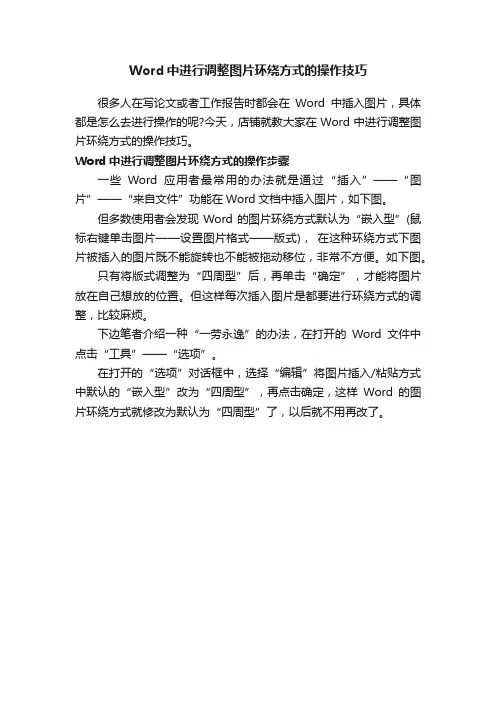
Word中进行调整图片环绕方式的操作技巧
很多人在写论文或者工作报告时都会在Word中插入图片,具体都是怎么去进行操作的呢?今天,店铺就教大家在Word中进行调整图片环绕方式的操作技巧。
Word中进行调整图片环绕方式的操作步骤
一些Word应用者最常用的办法就是通过“插入”——“图片”——“来自文件”功能在Word文档中插入图片,如下图。
但多数使用者会发现Word的图片环绕方式默认为“嵌入型”(鼠标右键单击图片——设置图片格式——版式),在这种环绕方式下图片被插入的图片既不能旋转也不能被拖动移位,非常不方便。
如下图。
只有将版式调整为“四周型”后,再单击“确定”,才能将图片放在自己想放的位置。
但这样每次插入图片是都要进行环绕方式的调整,比较麻烦。
下边笔者介绍一种“一劳永逸”的办法,在打开的Word文件中点击“工具”——“选项”。
在打开的“选项”对话框中,选择“编辑”将图片插入/粘贴方式中默认的“嵌入型”改为“四周型”,再点击确定,这样Word的图片环绕方式就修改为默认为“四周型”了,以后就不用再改了。

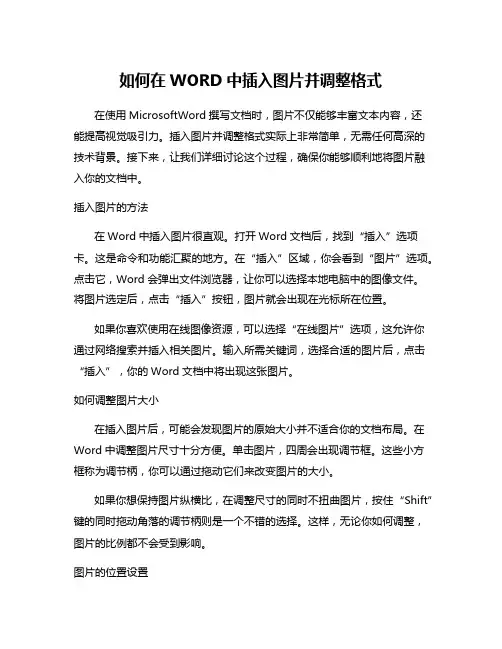
如何在WORD中插入图片并调整格式在使用MicrosoftWord撰写文档时,图片不仅能够丰富文本内容,还能提高视觉吸引力。
插入图片并调整格式实际上非常简单,无需任何高深的技术背景。
接下来,让我们详细讨论这个过程,确保你能够顺利地将图片融入你的文档中。
插入图片的方法在Word中插入图片很直观。
打开Word文档后,找到“插入”选项卡。
这是命令和功能汇聚的地方。
在“插入”区域,你会看到“图片”选项。
点击它,Word会弹出文件浏览器,让你可以选择本地电脑中的图像文件。
将图片选定后,点击“插入”按钮,图片就会出现在光标所在位置。
如果你喜欢使用在线图像资源,可以选择“在线图片”选项,这允许你通过网络搜索并插入相关图片。
输入所需关键词,选择合适的图片后,点击“插入”,你的Word文档中将出现这张图片。
如何调整图片大小在插入图片后,可能会发现图片的原始大小并不适合你的文档布局。
在Word中调整图片尺寸十分方便。
单击图片,四周会出现调节框。
这些小方框称为调节柄,你可以通过拖动它们来改变图片的大小。
如果你想保持图片纵横比,在调整尺寸的同时不扭曲图片,按住“Shift”键的同时拖动角落的调节柄则是一个不错的选择。
这样,无论你如何调整,图片的比例都不会受到影响。
图片的位置设置有时,图片需要放置在特定的位置,以便与文本和其他元素相协调。
单击图片后,Word上方会出现一个“格式”选项卡。
在这个选项卡下,找到“排列”组,你可以选择“文本环绕”功能来设置图片与文字的关系。
“紧密”或“四周”两个选项,可以让图片在文本流中更自然地回旋。
而选择“置于文本上方”,则可以让图片在文档中自由移动。
这样,你可以随意调整图片在页面中的位置。
修改图片格式Word中还有多种工具帮助你美化图片,使其更符合整体文档的风格。
选择图片后,点击“格式”选项卡,进入“图片样式”区域。
这里会有各种样式和效果,可以为你的图片添加边框、阴影、倒影等效果。
只需选择一个适合的样式,点击一下即可应用。
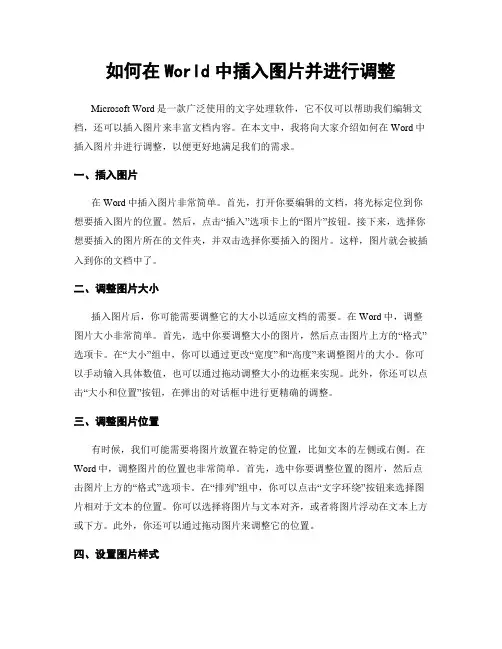
如何在World中插入图片并进行调整Microsoft Word是一款广泛使用的文字处理软件,它不仅可以帮助我们编辑文档,还可以插入图片来丰富文档内容。
在本文中,我将向大家介绍如何在Word中插入图片并进行调整,以便更好地满足我们的需求。
一、插入图片在Word中插入图片非常简单。
首先,打开你要编辑的文档,将光标定位到你想要插入图片的位置。
然后,点击“插入”选项卡上的“图片”按钮。
接下来,选择你想要插入的图片所在的文件夹,并双击选择你要插入的图片。
这样,图片就会被插入到你的文档中了。
二、调整图片大小插入图片后,你可能需要调整它的大小以适应文档的需要。
在Word中,调整图片大小非常简单。
首先,选中你要调整大小的图片,然后点击图片上方的“格式”选项卡。
在“大小”组中,你可以通过更改“宽度”和“高度”来调整图片的大小。
你可以手动输入具体数值,也可以通过拖动调整大小的边框来实现。
此外,你还可以点击“大小和位置”按钮,在弹出的对话框中进行更精确的调整。
三、调整图片位置有时候,我们可能需要将图片放置在特定的位置,比如文本的左侧或右侧。
在Word中,调整图片的位置也非常简单。
首先,选中你要调整位置的图片,然后点击图片上方的“格式”选项卡。
在“排列”组中,你可以点击“文字环绕”按钮来选择图片相对于文本的位置。
你可以选择将图片与文本对齐,或者将图片浮动在文本上方或下方。
此外,你还可以通过拖动图片来调整它的位置。
四、设置图片样式为了让插入的图片更加美观,Word还提供了丰富的图片样式供我们选择。
在Word中,设置图片样式非常简单。
首先,选中你要设置样式的图片,然后点击图片上方的“格式”选项卡。
在“图片样式”组中,你可以选择不同的样式来应用于图片。
你可以尝试不同的样式,直到找到最适合你文档风格的样式。
五、插入图片标题和说明有时候,我们可能需要为插入的图片添加标题和说明,以便更好地说明图片的内容。
在Word中,插入图片标题和说明也非常简单。

如何在WORD中快速插入图片和调整格式
微软的Word软件为用户提供了丰富的功能,其中插入图片和调整格式是常见的操作。
本文将介绍如何在Word中快速插入图片并调整格式,让您轻松处理文档中的视觉元素。
插入图片
在Word中插入图片可以让文档更生动丰富,以下是快速插入图片的步骤:
点击插入:在菜单栏中找到“插入”选项卡。
选择图片:点击“图片”选项,选择要插入的图片文件。
确认插入:选中图片文件后,点击“插入”按钮即可将图片插入到文档中。
调整图片格式
调整插入的图片格式可以使其更好地融入文档,以下是一些常用的格式调整方法:
设置大小:点击图片后,可以拖动角落调整大小,或右键点击选择“格式形状”进行精确调整。
移动位置:拖动图片到所需位置,或使用“布局选项”进行位置调整。
添加边框:在“格式”选项中可以添加边框和阴影效果。
更改排列方式:通过“文字环绕”选项调整图片与文字的排列方式。
注意事项
确保选择高质量的图片,以保证在文档中呈现清晰。
调整图片尺寸时,保持宽高比,避免拉伸变形。
根据文档风格和需求,选择合适的图片格式和布局。
通过以上简单的步骤,您可以在Word文档中快速插入图片并调整格式,使文档更具视觉吸引力和专业性。
Word提供了简便的操作方式,让用户能够轻松插入图片并调整格式,为文档增添更多元素和视觉效果。

计算机二级wrold操作题一、选择题(每题1分,共10分)1. 在Word文档中,若要将一段文本设置为加粗,应使用以下哪个工具?A. 格式刷B. 加粗按钮C. 替换功能D. 拼写检查2. 下列哪个选项不是Word文档的视图模式?A. 阅读模式B. 打印布局C. 网页视图D. 幻灯片视图3. 在Word中,若要插入一个表格,应如何操作?A. 点击“插入”菜单下的“表格”B. 点击“页面布局”菜单下的“表格”C. 使用快捷键Ctrl+TD. 以上都是4. 在Word中,若要调整页面边距,应使用以下哪个功能?A. 页面布局B. 段落C. 格式刷D. 插入5. 如何在Word文档中设置文档的页眉和页脚?A. 点击“插入”菜单下的“页眉和页脚”B. 点击“页面布局”菜单下的“页眉和页脚”C. 使用快捷键Ctrl+HD. 以上都是6. 在Word文档中,若要插入图片,应使用以下哪个工具?A. 插入菜单下的“图片”B. 插入菜单下的“形状”C. 插入菜单下的“文本框”D. 插入菜单下的“符号”7. Word文档中,如何快速访问工具栏?A. 点击“文件”菜单B. 点击“开始”菜单C. 点击“视图”菜单D. 点击“帮助”菜单8. 在Word中,若要对文档进行拼写和语法检查,应使用以下哪个功能?A. 格式刷B. 拼写和语法C. 替换D. 查找9. 如何在Word文档中插入一个目录?A. 点击“引用”菜单下的“目录”B. 点击“插入”菜单下的“目录”C. 使用快捷键Ctrl+DD. 以上都是10. 在Word中,若要将文档保存为PDF格式,应如何操作?A. 点击“文件”菜单下的“导出”B. 点击“文件”菜单下的“保存为”C. 使用快捷键Ctrl+SD. 以上都是二、操作题(每题5分,共40分)1. 打开Word文档,创建一个新的文档,并设置文档的标题为“计算机二级Word操作题”,字体为微软雅黑,字号为16号,加粗。
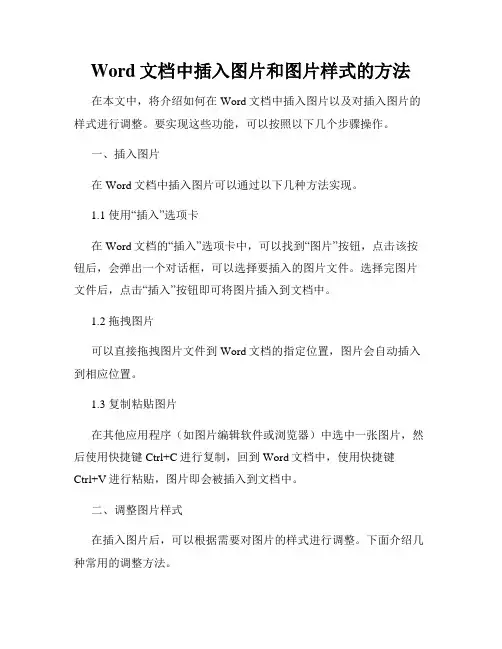
Word文档中插入图片和图片样式的方法在本文中,将介绍如何在Word文档中插入图片以及对插入图片的样式进行调整。
要实现这些功能,可以按照以下几个步骤操作。
一、插入图片在Word文档中插入图片可以通过以下几种方法实现。
1.1 使用“插入”选项卡在Word文档的“插入”选项卡中,可以找到“图片”按钮,点击该按钮后,会弹出一个对话框,可以选择要插入的图片文件。
选择完图片文件后,点击“插入”按钮即可将图片插入到文档中。
1.2 拖拽图片可以直接拖拽图片文件到Word文档的指定位置,图片会自动插入到相应位置。
1.3 复制粘贴图片在其他应用程序(如图片编辑软件或浏览器)中选中一张图片,然后使用快捷键Ctrl+C进行复制,回到Word文档中,使用快捷键Ctrl+V进行粘贴,图片即会被插入到文档中。
二、调整图片样式在插入图片后,可以根据需要对图片的样式进行调整。
下面介绍几种常用的调整方法。
2.1 调整图片大小选中已插入的图片,可以通过拖拽鼠标调整图片的大小。
也可以通过鼠标右键点击已插入的图片,选择“大小和位置”选项,弹出的对话框中可以设置图片的具体尺寸。
2.2 图片边框和阴影在“格式”选项卡中,可以找到“图片样式”组,该组中有多个按钮可以用于设置图片的边框和阴影效果。
可以根据需要选择合适的样式。
2.3 文字环绕当图片插入到文档中时,可以设置文字环绕图片。
选中图片后,在“格式”选项卡中的“图片样式”组中找到“文字环绕”按钮,点击后会弹出一个菜单,可以选择合适的文字环绕方式,如四周环绕、嵌入、上下式等。
2.4 图片对齐在Word文档中,可以通过点击插入的图片来选择图片,然后通过“格式”选项卡中的“对齐”按钮,来调整图片的对齐方式,如居中对齐、左对齐、右对齐等。
总结:通过以上的步骤,我们可以轻松地在Word文档中插入图片,并对插入的图片进行样式的调整。
通过调整图片的大小、边框、阴影、文字环绕以及对齐方式,我们可以使插入的图片与文档内容更加协调、美观、易读。
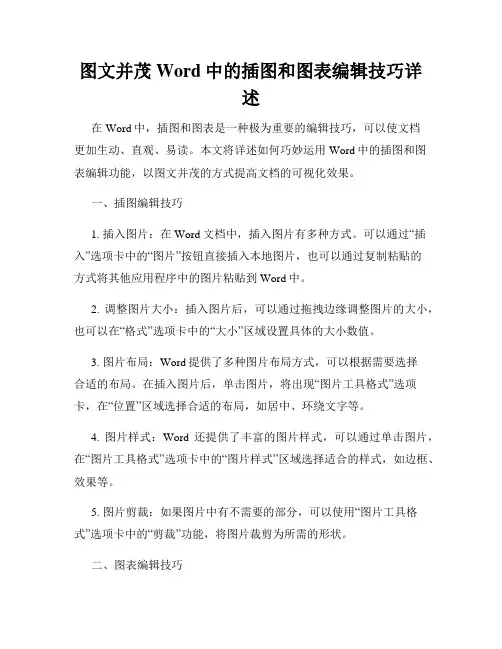
图文并茂Word中的插图和图表编辑技巧详述在Word中,插图和图表是一种极为重要的编辑技巧,可以使文档更加生动、直观、易读。
本文将详述如何巧妙运用Word中的插图和图表编辑功能,以图文并茂的方式提高文档的可视化效果。
一、插图编辑技巧1. 插入图片:在Word文档中,插入图片有多种方式。
可以通过“插入”选项卡中的“图片”按钮直接插入本地图片,也可以通过复制粘贴的方式将其他应用程序中的图片粘贴到Word中。
2. 调整图片大小:插入图片后,可以通过拖拽边缘调整图片的大小,也可以在“格式”选项卡中的“大小”区域设置具体的大小数值。
3. 图片布局:Word提供了多种图片布局方式,可以根据需要选择合适的布局。
在插入图片后,单击图片,将出现“图片工具格式”选项卡,在“位置”区域选择合适的布局,如居中、环绕文字等。
4. 图片样式:Word还提供了丰富的图片样式,可以通过单击图片,在“图片工具格式”选项卡中的“图片样式”区域选择适合的样式,如边框、效果等。
5. 图片剪裁:如果图片中有不需要的部分,可以使用“图片工具格式”选项卡中的“剪裁”功能,将图片裁剪为所需的形状。
二、图表编辑技巧1. 插入图表:在Word中插入图表非常简单。
可以通过“插入”选项卡中的“图表”按钮,在弹出的对话框中选择合适的图表类型,然后在新建的Excel表格中输入数据,即可生成图表,并将其插入到Word文档中。
2. 编辑图表数据:插入图表后,可以单击图表,将出现“设计”和“布局”两个选项卡。
在“设计”选项卡中的“数据”区域,可以选择“编辑数据”按钮进入图表数据源,对图表数据进行编辑和更新。
3. 调整图表样式:Word提供了多种图表样式供选择。
在“设计”选项卡中的“图表样式”区域,可以选择合适的样式,如颜色、字体等,以使图表更加美观。
4. 图表元素:Word还提供了丰富的图表元素,如数据表、数据标签、图例等。
可以通过单击图表,在“设计”选项卡中的“数据”区域选择相应的元素进行添加或删除。
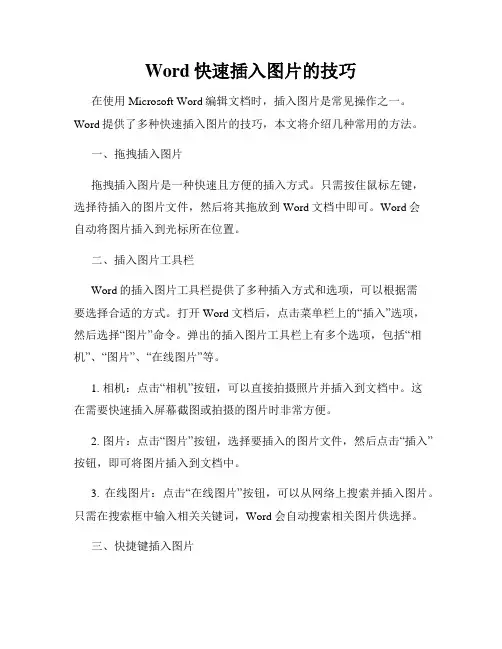
Word快速插入图片的技巧在使用Microsoft Word编辑文档时,插入图片是常见操作之一。
Word提供了多种快速插入图片的技巧,本文将介绍几种常用的方法。
一、拖拽插入图片拖拽插入图片是一种快速且方便的插入方式。
只需按住鼠标左键,选择待插入的图片文件,然后将其拖放到Word文档中即可。
Word会自动将图片插入到光标所在位置。
二、插入图片工具栏Word的插入图片工具栏提供了多种插入方式和选项,可以根据需要选择合适的方式。
打开Word文档后,点击菜单栏上的“插入”选项,然后选择“图片”命令。
弹出的插入图片工具栏上有多个选项,包括“相机”、“图片”、“在线图片”等。
1. 相机:点击“相机”按钮,可以直接拍摄照片并插入到文档中。
这在需要快速插入屏幕截图或拍摄的图片时非常方便。
2. 图片:点击“图片”按钮,选择要插入的图片文件,然后点击“插入”按钮,即可将图片插入到文档中。
3. 在线图片:点击“在线图片”按钮,可以从网络上搜索并插入图片。
只需在搜索框中输入相关关键词,Word会自动搜索相关图片供选择。
三、快捷键插入图片除了使用工具栏插入图片外,还可以利用快捷键快速插入图片。
首先,将光标定位到要插入图片的位置,然后按下快捷键“Alt”+“N”+“P”,即可打开插入图片对话框。
接下来使用方向键选择要插入的图片文件,按下“Enter”键即可将图片插入到文档中。
四、插入剪贴板图片如果已经复制了图片到剪贴板上,可以直接在Word中插入剪贴板中的图片。
在Word文档中定位光标,点击“插入”选项卡上的“图片”按钮。
在弹出的插入图片对话框上方有一段红色的文本提示:“按Ctrl+V可插入剪贴板中的内容”。
按下“Ctrl”+“V”组合键即可将剪贴板中的图片插入到文档中。
五、图片格式调整插入图片后,可以对其格式进行调整以适应文档需求。
选中插入的图片后,会在图片上方显示出一个格式选项卡。
点击该选项卡,可以调整图片的大小、位置、样式等。
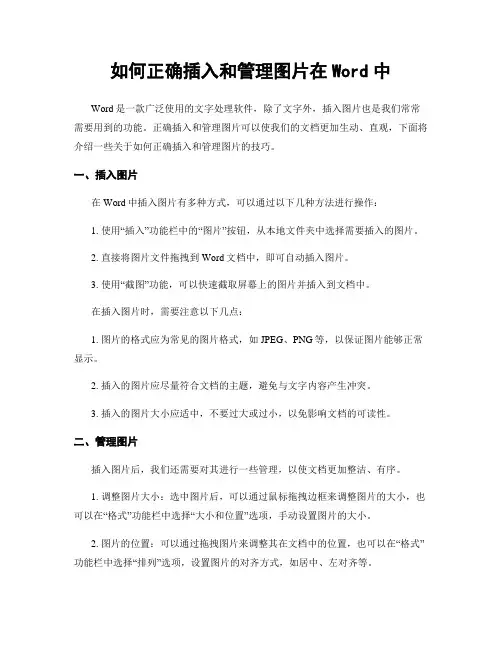
如何正确插入和管理图片在Word中Word是一款广泛使用的文字处理软件,除了文字外,插入图片也是我们常常需要用到的功能。
正确插入和管理图片可以使我们的文档更加生动、直观,下面将介绍一些关于如何正确插入和管理图片的技巧。
一、插入图片在Word中插入图片有多种方式,可以通过以下几种方法进行操作:1. 使用“插入”功能栏中的“图片”按钮,从本地文件夹中选择需要插入的图片。
2. 直接将图片文件拖拽到Word文档中,即可自动插入图片。
3. 使用“截图”功能,可以快速截取屏幕上的图片并插入到文档中。
在插入图片时,需要注意以下几点:1. 图片的格式应为常见的图片格式,如JPEG、PNG等,以保证图片能够正常显示。
2. 插入的图片应尽量符合文档的主题,避免与文字内容产生冲突。
3. 插入的图片大小应适中,不要过大或过小,以免影响文档的可读性。
二、管理图片插入图片后,我们还需要对其进行一些管理,以使文档更加整洁、有序。
1. 调整图片大小:选中图片后,可以通过鼠标拖拽边框来调整图片的大小,也可以在“格式”功能栏中选择“大小和位置”选项,手动设置图片的大小。
2. 图片的位置:可以通过拖拽图片来调整其在文档中的位置,也可以在“格式”功能栏中选择“排列”选项,设置图片的对齐方式,如居中、左对齐等。
3. 图片的文字环绕:如果图片与文字内容有关联,我们可以通过设置图片的文字环绕方式来使文档更加美观。
在“格式”功能栏中选择“文字环绕”选项,可以设置图片的环绕方式,如四周型、紧密型等。
4. 图片的边框和效果:可以通过在“格式”功能栏中选择“边框”和“效果”选项,为图片添加边框和效果,使图片更加突出。
三、插入图片的注意事项在插入和管理图片时,还需要注意以下几点:1. 图片的版权:在插入图片前,应确保图片的版权归属清晰,避免侵权行为。
2. 图片的清晰度:为了保证图片在文档中的显示效果,应选择清晰度较高的图片。
3. 文档的大小:插入过多或过大的图片会导致文档的大小增加,降低文档的打开速度和传输效率,因此应适度控制插入图片的数量和大小。
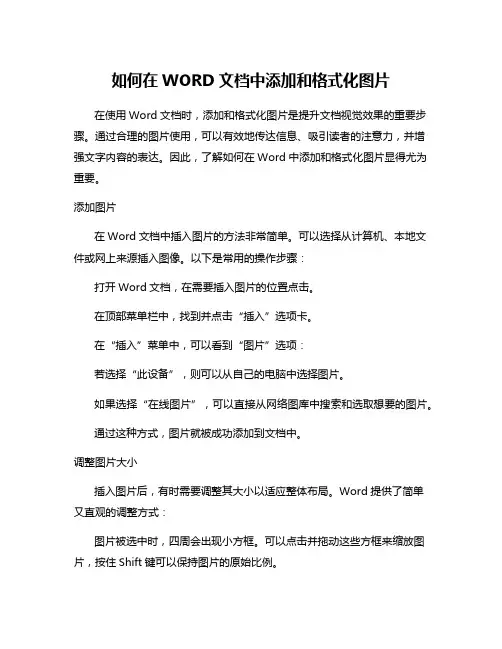
如何在WORD文档中添加和格式化图片在使用Word文档时,添加和格式化图片是提升文档视觉效果的重要步骤。
通过合理的图片使用,可以有效地传达信息、吸引读者的注意力,并增强文字内容的表达。
因此,了解如何在Word中添加和格式化图片显得尤为重要。
添加图片在Word文档中插入图片的方法非常简单。
可以选择从计算机、本地文件或网上来源插入图像。
以下是常用的操作步骤:打开Word文档,在需要插入图片的位置点击。
在顶部菜单栏中,找到并点击“插入”选项卡。
在“插入”菜单中,可以看到“图片”选项:若选择“此设备”,则可以从自己的电脑中选择图片。
如果选择“在线图片”,可以直接从网络图库中搜索和选取想要的图片。
通过这种方式,图片就被成功添加到文档中。
调整图片大小插入图片后,有时需要调整其大小以适应整体布局。
Word提供了简单又直观的调整方式:图片被选中时,四周会出现小方框。
可以点击并拖动这些方框来缩放图片,按住Shift键可以保持图片的原始比例。
在“格式”选项卡中,有具体的“高度”和“宽度”框,可以输入具体数值进行微调。
图片的环绕方式图片的排列方式也是影响文档美观的因素之一。
Word允许用户自行选择图片的环绕方式。
可以根据需求选择:紧密型:图片与文本紧密相连,适合将文本和图片紧凑地排列在一起。
上下型:文本在图片上方和下方排列,适用于强调图片和标题之间的关系。
穿越型:文本可以从图片中穿插而过,增加了文档的灵活性和艺术感。
在选择环绕方式时,可以点击图片,选择“格式”选项卡中的“文字环绕”进行设置。
图片的边框和效果为图片添加边框和效果可以进一步提升视觉效果,使其更具吸引力。
在Word中,可以轻松实现这一点:点击选中图片。
在“格式”选项卡中,找到“图片样式”部分。
可以选择多种预设的样式。
若想手动调整,可以选择“边框”的选项,选择颜色和粗细,也可以应用阴影、发光等效果。
这种方式不仅限于简单的美化,还能帮助图片在文档中更具层次感。
2025年计算机等级考试二级MS Office高级应用与设计模拟试卷(答案在后面)一、单项选择题(本大题有20小题,每小题1分,共20分)1、在Excel 2016中,要快速将光标定位到N300单元格,下面哪种方法最高效?A、使用“查找和选择”功能中的“定位”选项B、直接在名称框输入“N300”然后按回车C、通过滚动条找到N300单元格2、以下哪种方式能够有效提高PPT演示文稿的视觉效果而不增加文件大小?A、导入实时视频B、使用复杂的动画效果C、采用高质量压缩图片和减少不必要的图片尺寸3、在Microsoft Word 2010中,以下哪个功能不属于“页面布局”选项卡?A. 分页符B. 页眉页脚C. 分栏D. 修订4、在Microsoft Excel 2010中,如果要一次性将工作表中的所有单元格自动设置为居中格式,以下哪个操作是正确的?A. 选择所有单元格,然后在“开始”选项卡中选择“居中对齐”B. 选择所有单元格,然后在“对齐方式”菜单中选择“居中对齐”C. 选择所有单元格,然后在“开始”选项卡中选择“居中对齐”组中的“居中对齐”D. 在“开始”选项卡中选择“居中对齐”,然后右击应用程序名称栏选择“设置单元格格式”5、在Excel中使用VLOOKUP函数查找时,如果希望返回的结果是精确匹配,那么第四个参数应该设置为什么?A. TRUEB. FALSEC. 0D. 16、在PowerPoint中,若要设置幻灯片的背景样式,应该在哪个选项卡下操作?A. 开始B. 插入C. 设计D. 视图7、在Excel中,若要删除工作表中的某一列,以下操作中,正确的是:A、选中该列,然后按下“Del”键B、选中该列,然后点击“开始”选项卡下的“删除”按钮C、选中该列,然后点击“视图”选项卡下的“删除”按钮D、选中该列,然后点击“公式”选项卡下的“删除”按钮8、在PowerPoint中,以下关于幻灯片切换效果的描述,正确的是:A、切换效果只能应用于整个演示文稿,不能单独应用于单张幻灯片B、切换效果可以应用于整个演示文稿,也可以单独应用于单张幻灯片C、切换效果不能应用于单张幻灯片,只能应用于整个演示文稿D、切换效果只能应用于幻灯片中的文本内容,不能应用于整个幻灯片9、在Word 2016中,若要插入一个图片并设置环绕方式为“四周型”,正确的操作步骤是?A、插入->图片->选择图片->格式->排列->图片环绕->四周型B、插入->图片->选择图片->图片工具->格式->图片样式->四周型C、插入->图片->选择图片->图片工具->格式->排列->图片环绕->四周型D、插入->对象->选择图片->图片工具->格式->排列->图片环绕->四周型 10、在Excel 2016中,创建一个新的工作表,其工作表名默认为?A、Book1B、Sheet1C、Table1D、Chart111、下列关于Microsoft Word 2010中“审阅”功能,描述错误的是:A. 可以使用“拼写和语法”检查文档中的错误B. 可以插入批注,便于多人协作修改文档C. 可以跟踪文档修订,了解文档的编辑历史D. 不能使用“审阅”功能来审阅和修改文档12、在Microsoft PowerPoint 2010中,以下哪个功能可以用来查看演示文稿的播放效果:A. “播放幻灯片”B. “预览放映”C. “调整视图”D. “切换视图”13、在Excel中,要快速计算选定区域所有数值单元格的总和,可以使用哪个功能?A. SUMIF函数B. COUNTIF函数C. 自动求和按钮D. 数据透视表14、PowerPoint中,若想让幻灯片在播放时每隔一定时间自动切换至下一张,应该设置什么?A. 幻灯片放映类型B. 换片方式C. 动画效果D. 幻灯片布局15、在Excel中,以下哪个功能可以实现自动筛选功能?A. 数据透视表B. 条件格式C. 自定义筛选D. 排序16、在PowerPoint中,以下哪个操作可以创建一个新的幻灯片?A. 点击“新建”按钮B. 按下“Ctrl+N”组合键C. 点击“插入”菜单下的“幻灯片”选项D. 点击“文件”菜单下的“新建”选项17、在Excel中,若要插入一个垂直的表格线,应在工作表中选择任意一个单元格,然后按以下哪个键?A)Ctrl+Shift+DB)Ctrl+Alt+DC)Ctrl+Shift+RD)Alt+Shift+R18、在PowerPoint中,如果想要为所选幻灯片中的文本框添加动画效果,应在哪个选项卡下进行?A)动画B)设计C)切换D)视图19、在Excel中,下列哪种公式可以在A1单元格中计算B1和C1单元格中数值的和?A)=SUM(B1:C1)B)=ADD(B1:C1)C)=SUMA(B1:C1)D)=A1+B1+C1 20、在PowerPoint中,以下哪种操作可以将选定幻灯片中的文字内容复制到剪贴板,但不包含格式?E)粘贴选项中的“保留格式”F)右键点击选择“复制”G)使用“编辑”菜单下的“复制”H)按下Ctrl+C快捷键二、Word操作(30分)题目编号:02-01题目类型:操作题题目描述:假设你正在为一家公司准备一份报告。
Word中的图片排列和文字环绕技巧优化版面效果在Word中,可以使用图片排列和文字环绕技巧优化版面效果,使得文章在呈现时更加美观和易读。
本文将介绍一些关于Word中图片排列和文字环绕技巧的优化版面效果方法。
一、图片排列技巧1. 对齐和间距调整:在插入图片后,可以通过鼠标戳选图片进行拖动,调整图片所在的位置。
还可以利用Word中的“布局”选项卡中的“对齐方式”和“间距”功能来微调图片的位置和空白间距,以使其与文本更好地结合。
2. 图片大小调整:为了更好地适应页面,可以通过拖动或者点击图片的边框进行调整。
同时,Word还提供了“格式”选项卡中的“大小”功能,可以精确设置图片的尺寸,以满足排版需要。
3. 图片的层叠设置:在Word中,可以通过调整图片的层叠次序,使得某张图片置于文字的上方或下方。
此功能使得图片更好地配合文章内容,增加版面的美观度和可读性。
二、文字环绕技巧1. 文字环绕方式选择:Word提供了多种文字环绕方式,诸如四周环绕、上下环绕、仅浮动等。
通过选择不同的环绕方式,可以使得文字和图片更好地结合,避免出现排版混乱的情况。
2. 环绕边距调整:在文字环绕中,可以通过调整环绕边距的大小,控制文字与图片之间的间距。
合理的环绕边距设置可以让文章看起来更加整洁和规整。
3. 图片套版:为了进一步增加文档的版面效果,可以使用Word中的图片套版功能。
通过选择一个合适的图片套版样式,可以使得图片更好地融入到文章中,提升版面的美观度和吸引力。
三、优化版面效果的注意事项1. 图片大小不宜过大:尽量避免插入过大的图片,以保证文章排版的整洁性。
如果图片太大,可以使用Word提供的剪裁工具或者通过其他图片编辑软件进行调整。
2. 图片与文字的关联:在排版时,确保图片与相应的文字内容关联密切。
合理的图片和文字组合可以让读者更加直观地理解文章的内容,提高阅读体验。
3. 注意版面的平衡:在进行排版时,应考虑文章的整体效果。
Word中如何插入和编辑图片和照片集Word是一款功能强大的文字处理软件,在文档编辑过程中插入和编辑图片和照片集可以使文档内容更加生动、丰富。
本文将介绍在Word中如何插入和编辑图片以及创建照片集的方法。
一、插入图片在Word中插入图片可以通过以下步骤进行操作:1. 打开Word文档,并将光标定位到所需插入图片的位置。
2. 在菜单栏中选择"插入"选项,并点击"图片"按钮。
3. 弹出的对话框中,选择本地图片所在的文件夹,并双击选中要插入的图片。
4. Word会自动将所选图片插入到光标所在位置。
二、编辑图片在Word中对插入的图片进行编辑可以使图片更加符合文档需求,以下是常见的图片编辑方法:1. 调整大小:选中要编辑的图片,通过鼠标拖拽调整图片的大小,或者在"格式"菜单中的"大小"选项中手动输入图片的宽度和高度。
2. 图片样式:在"格式"菜单中的"图片样式"选项中可以选择向图片应用不同的样式效果,如边框、阴影、立体等。
3. 裁剪图片:选中要编辑的图片,点击"格式"菜单中的"裁剪"选项,在弹出的裁剪工具中调整裁剪区域并按下"回车"键完成裁剪操作。
4. 图片调整:点击选中要编辑的图片,在"格式"菜单中的"调整"选项中可以对图片进行亮度、对比度、色调、饱和度等参数的调整。
5. 文字环绕:在"格式"菜单中的"文字环绕"选项中可以选择图片的文字环绕方式,如紧密、四周型、上下型等,以便更好地与文档内容配合。
三、创建照片集除了单独插入和编辑图片,Word还提供了创建照片集的功能,可以将多张图片整合在一起,并进行排列、编辑处理。
以下是创建照片集的方法:1. 在Word文档中选择"插入"选项,并点击"照片集"按钮。
Word插入图片的技巧与注意事项在现代社会中,Word已经成为了我们日常工作和学习中必不可少的工具。
而在使用Word编辑文档时,插入图片是一项非常重要的技巧。
本文将介绍一些插入图片的技巧和注意事项,帮助大家更好地利用Word进行文档编辑。
一、插入图片的基本方法在Word中插入图片有多种方式,最常用的方法是通过“插入”选项卡中的“图片”按钮来完成。
点击该按钮后,会弹出一个对话框,可以选择本地的图片文件进行插入。
此外,还可以通过拖拽图片文件直接将其插入到文档中。
另外,Word还支持从剪贴板中插入图片。
只需将图片复制到剪贴板中,然后在Word中使用快捷键Ctrl+V,即可将图片粘贴到文档中。
二、图片的调整和格式化插入图片后,可能需要对其进行调整和格式化,以适应文档的需要。
Word提供了丰富的功能来帮助我们完成这些操作。
1. 大小调整:选中图片后,可以通过鼠标拖动边缘或角落的调整手柄来改变图片的大小。
此外,还可以在“格式”选项卡中的“大小”组中设置具体的尺寸数值。
2. 图片位置:Word允许我们将图片设置为浮动或嵌入式。
在“格式”选项卡中的“位置”组中,可以选择适合的位置选项,如“居中”、“环绕文字”等。
3. 图片样式:Word提供了多种图片样式供我们选择,如边框、阴影、反射等。
在“格式”选项卡中的“图片样式”组中,可以选择适合的样式。
4. 图片效果:Word还支持对图片应用一些特效,如亮度、对比度、饱和度等。
在“格式”选项卡中的“图片样式”组中,可以通过“图片效果”按钮进行设置。
三、插入图片的注意事项除了技巧,我们在插入图片时还需要注意一些事项,以确保文档的质量和可读性。
1. 图片质量:为了保证插入的图片清晰可见,我们应该选择高质量的图片文件。
在插入图片之前,可以对其进行压缩处理,以减小文件大小并提高加载速度。
2. 图片版权:在使用他人的图片时,我们需要注意版权问题。
最好使用自己拍摄或购买的图片,或者选择免费商用的图片资源。
Word中的图片排列和文字环绕技巧优化版面效果在使用Word编写文档时,我们往往需要插入图片来丰富内容,并使页面布局更加美观。
然而,有时候图片的插入可能会破坏原有的版面效果,使得文字排版不够整洁。
为了解决这个问题,我们可以利用Word中的图片排列和文字环绕技巧来优化版面效果。
本文将介绍一些实用的技巧,以帮助您在使用Word时更好地处理图片和文字。
1. 图片的调整和移动在插入图片后,我们可以通过调整大小、移动位置等方式来优化图片的显示效果。
首先,选中图片,然后单击鼠标右键,在弹出的菜单中选择“大小和位置”。
在弹出的对话框中,我们可以手动调整图片的尺寸,或者在“布局”选项中选择不同的排列方式,如“环绕文字”、“上下型”、“正文流动”等。
根据需要,您可以灵活调整图片的位置和大小,使其更好地融入到文档中。
2. 文字环绕设置当图片与文字共同存在时,文字环绕设置可以使页面呈现出更好的排版效果。
Word中提供了多种文字环绕的方式,如方形、嵌入型、紧密型等。
您可以根据需要选择适合的环绕方式。
在进行文字环绕设置时,选中图片,打开“图片工具”选项卡,在“文字环绕”组中选择环绕方式并进行相应的微调。
例如,选择“四周型”会使文字包围图片的四周,而选择“嵌入型”会将文字嵌入到图片周围。
3. 图片的分组和对齐有时,我们需要将多个图片进行组合,并进行统一的排列和对齐。
Word中提供了便捷的图片分组和对齐功能。
选中需要分组的图片,点击“图片工具”选项卡中的“组合”按钮,选择“组合”或“合并形状”来进行图片的分组。
分组后,可以通过调整组的位置、大小等,来达到最佳的排列效果。
同时,通过使用“对齐”按钮来对齐不同组的图片,可以进一步增强版面的整洁程度。
4. 图片与文字的间距调整为了使图片和文字之间的关系更加协调,我们可以通过调整它们之间的间距来优化版面效果。
选中图片,点击鼠标右键,在弹出的菜单中选择“图片格式”。
在打开的格式对话框中,我们可以通过调整“布局”选项卡中的“垂直间距”和“文字环绕”的数值来控制图片与文字之间的距离。